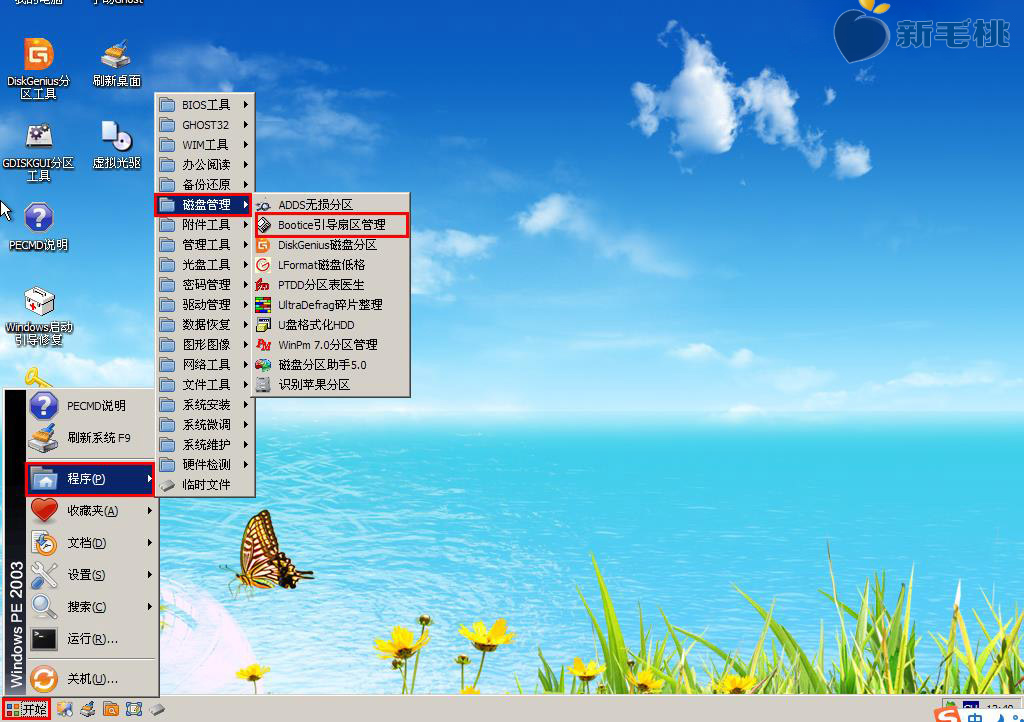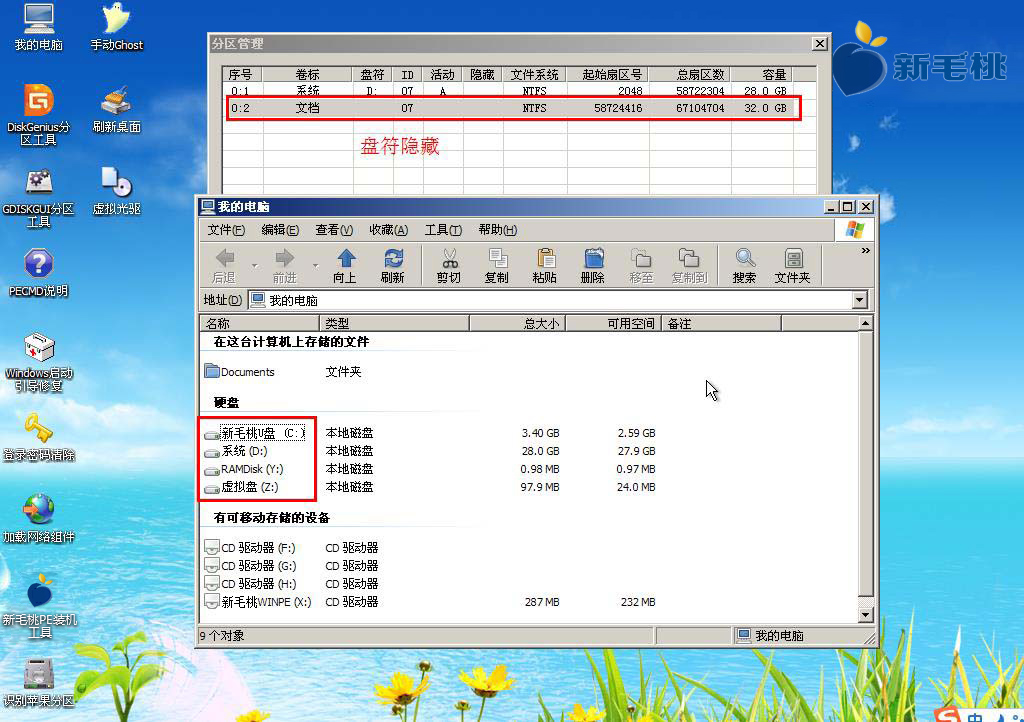不少用户都会将一些重要文件或者隐私信息保存在电脑中,那该如何保证文件信息的安全呢?今天小编就教大家一个方法,通过隐藏分区盘符的方式防止别人查看磁盘内容。
1、将u助手pe工具箱u盘插入电脑USB后置插口,然后重启机器,等到显示屏上出现开机画面后按快捷键进入工具箱主菜单页面,将光标移至“【02】运行u助手Win2003增强版(装机推荐)”,按Enter键确认,如下图所示:
2、进入pe系统后,点击桌面左下角的“开始”按钮,接着在弹出的菜单中依次展开“程序--磁盘管理--BOOTICE引导扇区管理”启动工具,如下图所示:
3、在BOOTICE工具窗口中,点击“物理磁盘处理”标签,然后在目标磁盘下拉列表中选择隐藏分区所在的磁盘,继续点击“分区管理”按钮,如下图所示:
4、展开磁盘后,在分区列表点击选中需要隐藏的分区(我们以E盘为例),接着点击“删除盘符”,如下图所示:
5、完成上述操作后,我们可以看到当前计算机磁盘管理器中并没有E盘,E盘盘符已经被隐藏起来了,如下图所示:
至此,u助手pe工具箱u盘隐藏分区盘符教程就介绍完毕,有兴趣的朋友可以根据我们今天学习的内容在电脑上试用下这款隐藏盘符工具。
责任编辑:u助手:http://www.uzhushou.cn